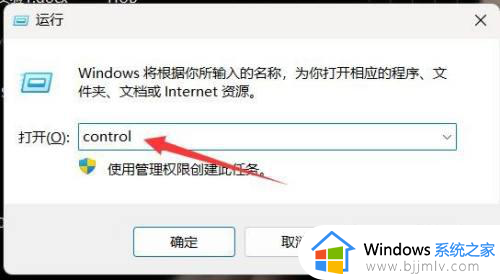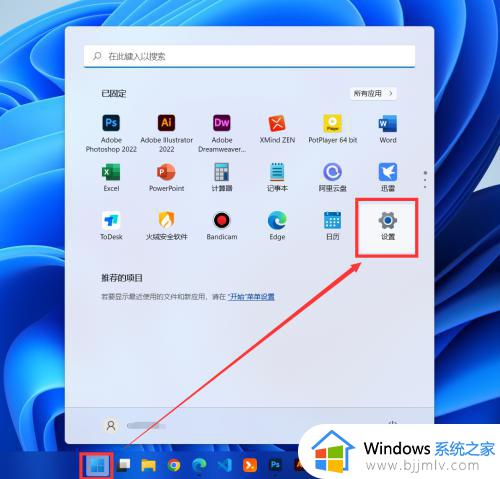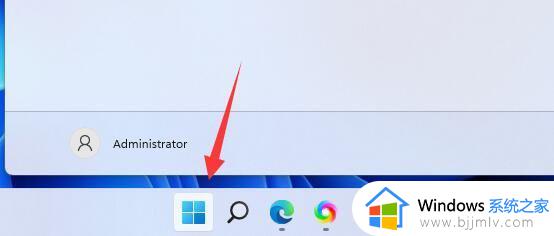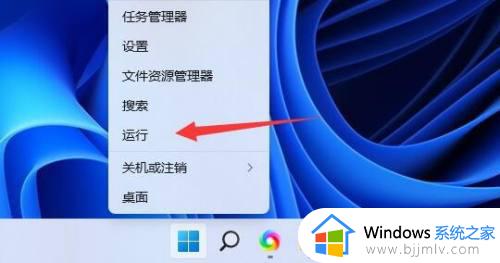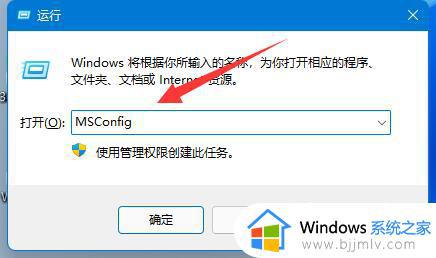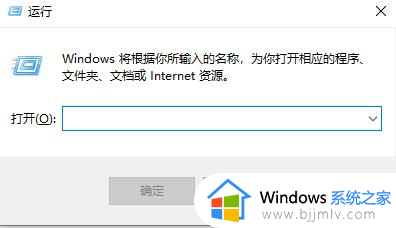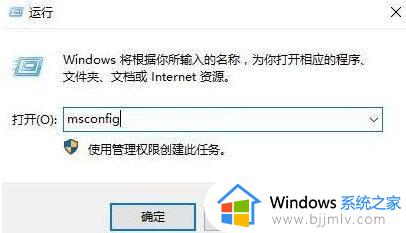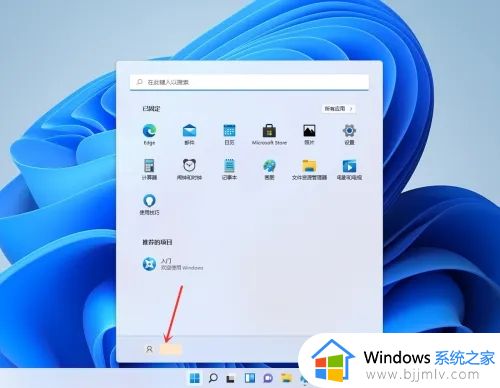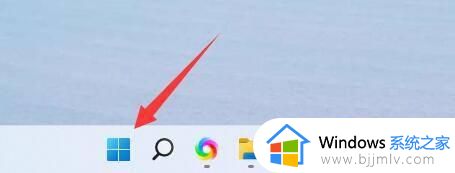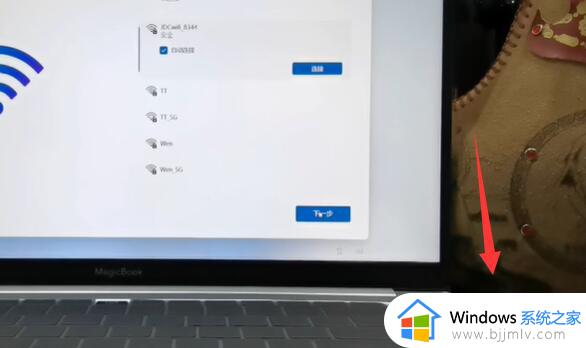win11账户控制设置通知怎么关 win11如何取消用户账户控制的提醒
更新时间:2023-12-26 17:42:54作者:jkai
我们大家在使用win11打开一些文件或者软件的时候,我们的电脑经常都会弹出一些询问窗口,我们很多小伙伴都不喜欢这个提示,于是就想要知道win11账户控制设置通知怎么关,那么接下来小编就带着大家一起来看看win11如何取消用户账户控制的提醒,快来学习一下吧,希望对你有帮助。
具体方法:
1、鼠标点击底部任务栏的【开始菜单】,找到【设置】,点击打开系统设置。
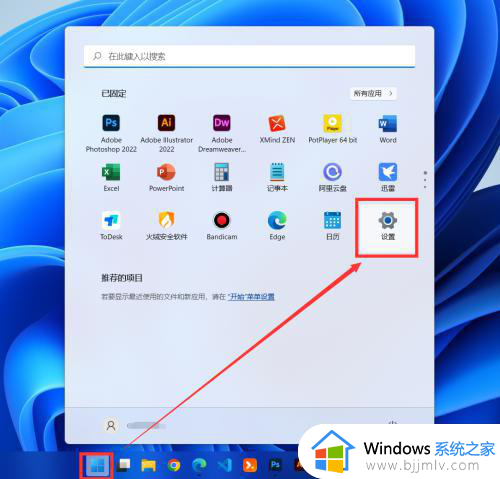
2、在搜索栏输入【UAC】,点击【更改用户账户控制设置】。
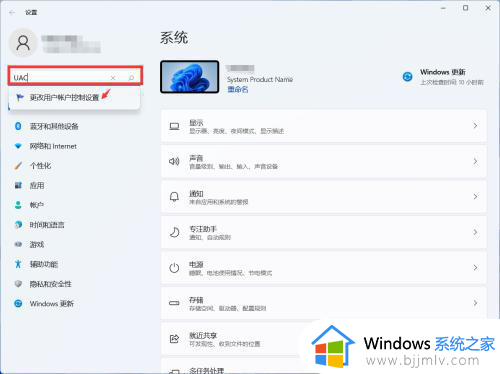
3、把按钮拉到最底部的【从不通知】位置。
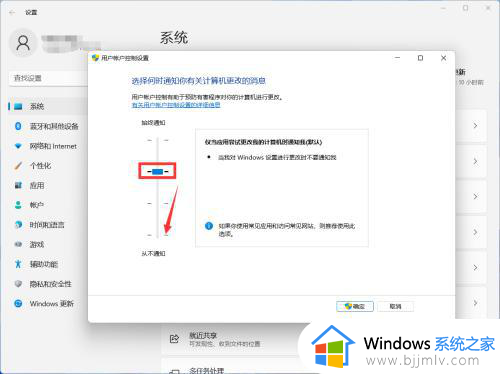
4、点击右下角的【确定】按钮,即可完成设置。
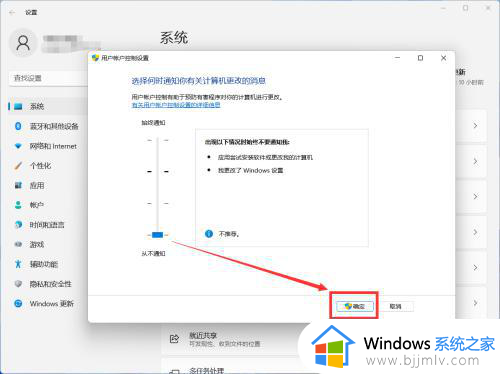
以上全部内容就是小编带给大家的win11如何取消用户账户控制的提醒方法详细内容分享啦,还不清楚的小伙伴就快点跟着小编一起来看看吧,希望能够对你有帮助。